Bagaimana cara membuat PC router? Dalam kesempatan kali ini kita akan membahas lengkap mengenai cara membuat PC router mikrotik dengan windows 7 dan virtualbox.
Cara Membuat PC Router dengan Windows 7

Dalam dunia yang semakin terhubung, memiliki jaringan yang stabil dan handal adalah suatu keharusan. Salah satu cara untuk mencapai ini adalah dengan membuat PC router menggunakan sistem operasi Windows 7.
Sebagai seorang teknisi komputer, Anda akan belajar cara mengubah komputer Anda menjadi router yang dapat mengelola lalu lintas data dan menghubungkan berbagai perangkat ke internet. Artikel ini akan membahas langkah-langkah lengkap untuk membuat PC router dengan Windows 7.
Persiapan Sebelum Membuat PC Router
Sebelum kita masuk ke langkah-langkah teknis, ada beberapa persiapan yang perlu Anda lakukan dalam membuat PC router diantaranya adalah:
- Perangkat dan Kabel yang Dibutuhkan: Pastikan Anda memiliki komputer dengan sistem operasi Windows 7 yang akan dijadikan router. Selain itu, Anda akan memerlukan dua kartu jaringan (NIC) yang akan digunakan untuk menghubungkan komputer ke internet dan perangkat lain. Anda juga memerlukan kabel jaringan untuk menghubungkan NIC ke perangkat lain.
- Driver NIC: Pastikan driver untuk kedua NIC terinstal dengan benar. Anda dapat mengunduh driver NIC dari situs web produsen perangkat keras atau menggunakan driver yang disertakan dengan perangkat keras.
- Pengetahuan Dasar Jaringan: Memahami konsep dasar jaringan komputer akan sangat membantu. Anda perlu tahu tentang IP address, subnet mask, dan konsep jaringan lainnya.
- Sambungan Internet: Pastikan Anda memiliki sambungan internet yang berfungsi dan dapat diakses oleh komputer yang akan dijadikan router.
Dengan persiapan ini, Anda siap untuk melangkah ke langkah-langkah berikutnya.
Langkah-langkah Membuat PC Router dengan Windows 7
Langkah 1: Instalasi NIC dan Driver
Sebelum Anda dapat mulai mengkonfigurasi PC router, Anda perlu memasang kedua NIC ke komputer dan menginstal driver yang diperlukan. Pastikan NIC pertama terhubung ke internet, sedangkan NIC kedua akan digunakan untuk menghubungkan perangkat lain ke router.
Langkah 2: Konfigurasi NIC
Setelah instalasi NIC selesai, Anda perlu mengkonfigurasi setiap NIC. IP address yang diberikan untuk NIC yang terhubung ke internet akan ditentukan oleh penyedia layanan internet Anda. NIC kedua yang akan digunakan untuk perangkat lain dapat dikonfigurasi dengan IP address yang sesuai dengan jaringan lokal Anda.
Langkah 3: Aktifkan Layanan Routing
Windows 7 memiliki layanan routing yang perlu diaktifkan. Anda dapat melakukannya dengan membuka Command Prompt dengan hak akses administrator dan menjalankan perintah “netsh ip set address source=static address=IP_ROUTER mask=SUBNET_MASK gateway=GATEWAY”. Gantilah “IP_ROUTER” dengan alamat IP router yang Anda inginkan, “SUBNET_MASK” dengan subnet mask yang sesuai, dan “GATEWAY” dengan gateway yang sesuai.
Langkah 4: Aktifkan IP Forwarding
Untuk membuat PC router, Anda perlu mengaktifkan IP forwarding. Ini memungkinkan komputer untuk meneruskan paket data antara NIC yang terhubung ke internet dan NIC yang terhubung ke perangkat lain. Anda dapat mengaktifkannya dengan menjalankan perintah “netsh advfirewall firewall set rule group=”routing” new enable=yes” di Command Prompt.
Langkah 5: Konfigurasi Perangkat Lain
Perangkat lain yang terhubung ke router perlu dikonfigurasi untuk menggunakan alamat IP router sebagai gateway. Anda juga perlu mengatur DNS server yang sesuai.
Langkah 6: Uji Koneksi
Terakhir, uji koneksi dengan menghubungkan perangkat lain ke router dan pastikan mereka dapat mengakses internet melalui router Anda.
Membuat PC router dengan Windows 7 adalah solusi yang berguna jika Anda ingin mengelola jaringan lokal Anda atau membagikan koneksi internet ke perangkat lain. Dengan mengikuti langkah-langkah di atas, Anda dapat memiliki router yang andal dan sesuai dengan kebutuhan Anda.
Cara Membuat PC Router dengan Virtualbox
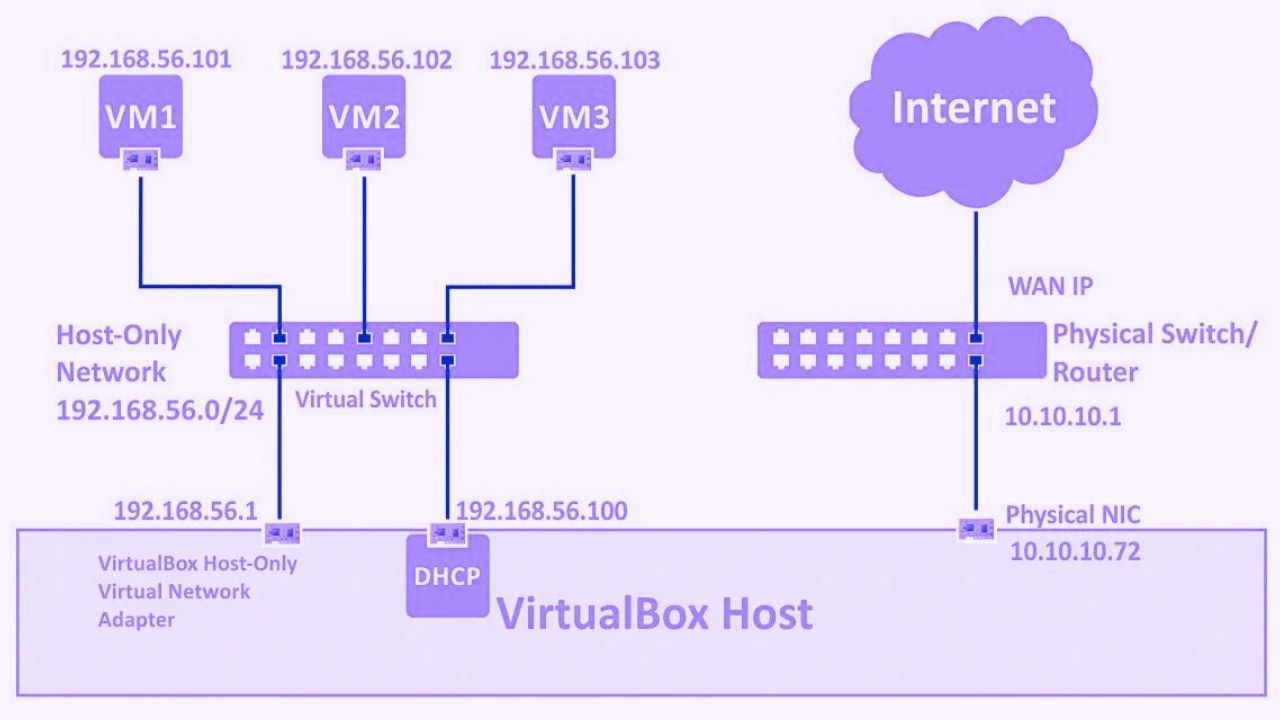
Dalam artikel ini, kita akan membahas langkah-langkah mendetail tentang cara membuat PC router menggunakan VirtualBox, sebuah platform virtualisasi yang populer. Sebagai seorang ahli komputer, Anda akan mendapatkan wawasan mendalam tentang cara mengelola jaringan Anda dengan efisien menggunakan teknologi virtualisasi.
Persiapan Sebelum Membuat PC Router
Sebelum memasuki tahap pengaturan PC router dengan VirtualBox, ada beberapa persiapan yang perlu Anda lakukan:
- Unduh dan Instal VirtualBox: Pastikan Anda telah mengunduh dan menginstal perangkat lunak VirtualBox ke komputer Anda. VirtualBox adalah platform virtualisasi yang memungkinkan Anda untuk menjalankan mesin virtual di dalam sistem operasi host Anda.
- Dapatkan ISO RouterOS: Jika Anda ingin menggunakan RouterOS MikroTik sebagai sistem operasi router, unduh file ISO RouterOS dari situs resmi MikroTik. Ini akan menjadi sistem operasi yang akan diinstal pada mesin virtual Anda.
- Spesifikasi Komputer Host yang Cukup: Pastikan komputer host Anda memiliki sumber daya yang cukup untuk menjalankan mesin virtual dengan lancar. Ini termasuk CPU, RAM, dan ruang penyimpanan yang mencukupi.
- Pemahaman Dasar Jaringan: Sebaiknya Anda memiliki pemahaman dasar tentang jaringan komputer, termasuk konsep seperti IP address, subnet mask, dan routing.
- Pengetahuan Dasar Virtualisasi: Jika Anda belum terbiasa dengan virtualisasi, luangkan waktu untuk memahami dasar-dasar virtualisasi dan bagaimana VirtualBox bekerja.
Dengan persiapan ini, Anda siap untuk memulai proses pembuatan PC router dengan VirtualBox.
Langkah-langkah Membuat PC Router dengan VirtualBox
Langkah 1: Buat Mesin Virtual Baru
- Buka VirtualBox dan buat mesin virtual baru dengan mengklik “New”. Beri nama mesin virtual Anda dan pilih jenis mesin “Linux” dengan versi “Other Linux (64-bit)” jika Anda akan menggunakan RouterOS MikroTik.
Langkah 2: Konfigurasi Sumber Daya
- Tentukan seberapa banyak RAM yang akan dialokasikan untuk mesin virtual Anda. Disarankan untuk memberikan setidaknya 512MB RAM untuk sistem operasi router yang ringan.
Langkah 3: Buat Hard Disk Virtual
- Buat hard disk virtual baru dengan memilih “Create a virtual hard disk now” dan pilih tipe hard disk “VDI” (VirtualBox Disk Image). Atur ukuran hard disk sesuai kebutuhan Anda.
Langkah 4: Instalasi RouterOS MikroTik
- Pada mesin virtual yang baru dibuat, masukkan file ISO RouterOS MikroTik yang sudah Anda unduh sebelumnya sebagai media boot.
Langkah 5: Konfigurasi RouterOS
- Ikuti panduan instalasi RouterOS MikroTik dan konfigurasikan pengaturan jaringan sesuai dengan kebutuhan Anda. Ini mencakup mengatur IP address, subnet mask, gateway, dan DNS.
Langkah 6: Uji Koneksi
- Uji koneksi dengan menghubungkan perangkat ke router virtual Anda dan pastikan perangkat dapat terhubung ke internet melalui router tersebut.
Dengan mengikuti langkah-langkah di atas, Anda telah berhasil membuat PC router dengan VirtualBox. Anda sekarang memiliki kontrol penuh atas jaringan Anda dan dapat mengatur lalu lintas data dengan efisien.
Manfaat Membuat PC Router dengan VirtualBox
Membuat PC router dengan VirtualBox memiliki banyak manfaat, termasuk:
- Fleksibilitas dalam mengelola jaringan Anda.
- Kemampuan untuk menguji konfigurasi jaringan tanpa harus membeli perangkat keras tambahan.
- Kemampuan untuk membuat lingkungan jaringan yang aman untuk percobaan dan pengembangan.
Menggunakan teknologi virtualisasi seperti VirtualBox memungkinkan Anda untuk mengoptimalkan dan mengelola jaringan Anda dengan cara yang efisien dan efektif.
Kesimpulan
Membuat PC router dengan VirtualBox adalah pilihan cerdas untuk mengelola jaringan Anda dengan fleksibilitas dan efisiensi. Dengan memahami langkah-langkah yang diperlukan dan persiapan yang tepat, Anda dapat memiliki kontrol penuh atas lalu lintas data di jaringan Anda.
Sekarang, Anda memiliki pengetahuan yang cukup untuk membuat PC router dengan VirtualBox dan mengoptimalkan jaringan Anda sesuai kebutuhan. Semoga artikel ini memberikan panduan yang bermanfaat untuk Anda dalam mengelola jaringan komputer Anda dengan lebih efisien.
Cara Membuat PC Router Mikrotik

MikroTik adalah salah satu solusi terbaik untuk membangun jaringan yang kuat dan andal. Dengan perangkat keras yang canggih dan sistem operasi yang kuat, MikroTik RouterOS adalah pilihan ideal bagi mereka yang ingin mengontrol jaringan mereka sendiri.
Dalam artikel ini, kita akan membahas secara rinci bagaimana membuat PC router MikroTik Anda sendiri untuk mengelola jaringan dengan lebih efisien. Kami akan membimbing Anda melalui setiap langkah, dari persiapan awal hingga konfigurasi akhir, sehingga Anda dapat memiliki jaringan yang andal dan aman.
Persiapan Awal
Sebelum Anda mulai membangun PC router MikroTik, ada beberapa persiapan awal yang perlu Anda lakukan. Berikut langkah-langkahnya:
- Pilih Perangkat Kompeter: Pastikan Anda memiliki PC atau server yang kuat untuk dijadikan router. PC ini akan menjadi pusat kontrol jaringan Anda, jadi pastikan spesifikasinya cukup untuk menangani beban jaringan yang Anda miliki.
- Unduh RouterOS: Kunjungi situs web resmi MikroTik dan unduh versi RouterOS yang sesuai dengan perangkat keras Anda. RouterOS adalah sistem operasi yang akan menjalankan router Anda.
- Siapkan Media Bootable: Anda perlu menyiapkan media bootable seperti flash drive atau CD/DVD yang akan digunakan untuk menginstal RouterOS ke PC router Anda.
- Backup Data: Pastikan untuk membuat cadangan data yang ada di PC yang akan dijadikan router. Instalasi RouterOS akan menghapus semua data yang ada pada perangkat tersebut.
Instalasi RouterOS
Setelah persiapan awal selesai, langkah selanjutnya adalah menginstal RouterOS ke PC router Anda. Berikut langkah-langkahnya:
- Boot dari Media Bootable: Masukkan media bootable yang sudah Anda siapkan dan boot PC dari media tersebut.
- Pilih Paket RouterOS: Saat booting, Anda akan diberikan opsi untuk memilih paket RouterOS yang sesuai dengan kebutuhan Anda. Pilih yang sesuai dengan lisensi yang Anda miliki.
- Konfigurasi Awal: Setelah instalasi selesai, Anda perlu melakukan konfigurasi awal seperti mengatur alamat IP, gateway, dan DNS.
Konfigurasi Router
Setelah berhasil menginstal RouterOS, langkah selanjutnya adalah mengkonfigurasi router Anda. Inilah langkah-langkahnya:
- Login ke Router: Gunakan perangkat yang terhubung ke router atau akses melalui konsol serial untuk login ke router dengan username dan password default.
- Konfigurasi Antarmuka: Konfigurasi antarmuka jaringan pada router seperti ethernet, wireless, dan VLAN.
- Buat Firewall: Atur aturan firewall untuk mengamankan jaringan Anda.
- Konfigurasi DHCP: Atur server DHCP untuk mendistribusikan alamat IP kepada perangkat dalam jaringan.
- Konfigurasi Routing: Konfigurasikan routing pada router untuk mengarahkan lalu lintas antar jaringan.
- Monitoring dan Manajemen: Gunakan fitur monitoring dan manajemen MikroTik untuk mengawasi dan mengelola jaringan Anda.
- Konfigurasi VPN dan Tunneling: Jika diperlukan, Anda dapat mengkonfigurasi VPN dan tunneling untuk mengamankan koneksi dan menghubungkan jaringan yang terpisah.
Keamanan dan Pemeliharaan
Setelah jaringan Anda berjalan, penting untuk menjaga keamanan dan melakukan pemeliharaan secara berkala. Beberapa langkah yang perlu Anda pertimbangkan adalah:
- Update RouterOS: Pastikan Anda selalu mengupdate RouterOS ke versi terbaru untuk mendapatkan fitur dan perbaikan keamanan terbaru.
- Monitoring Lalu Lintas: Gunakan alat monitoring untuk memantau lalu lintas jaringan dan mendeteksi potensi ancaman.
- Backup Konfigurasi: Buat cadangan konfigurasi router secara berkala sehingga Anda dapat dengan cepat mengembalikannya jika terjadi masalah.
- Pembaruan Keamanan: Selalu terapkan praktik keamanan seperti mengganti password, membatasi akses ke router, dan mengaktifkan firewall.
Kesimpulan
Membangun PC router MikroTik adalah langkah penting untuk mengelola jaringan Anda dengan efisien. Dengan pemahaman yang baik tentang konfigurasi dan pemeliharaan, Anda dapat memiliki jaringan yang handal dan aman. Pastikan Anda selalu mengikuti panduan resmi MikroTik dan melakukan pemeliharaan secara berkala untuk menjaga keamanan jaringan Anda. Dengan PC router MikroTik, Anda memiliki kontrol penuh atas jaringan Anda.
